La plupart des smartphones et tablettes Android utilisent déjà une interface personnalisée. Il s’agit des icônes, de la mise en page et des fonds d’écran de départ que le fabricant du téléphone utilise pour créer son propre aspect. Cependant, des choses amusantes peuvent se produire lorsque vous prenez les icônes de votre Android sous vos propres mains.
Les packs d'icônes constituent un moyen simple d'habiller votre smartphone ou votre tablette et n'exigent qu'un téléchargement. Ci-dessous, je vais vous expliquer le processus d'installation d'un nouveau lanceur et de nouveaux packs d'icônes. Vous serez peut-être surpris de voir comment une chose aussi simple peut changer la sensation de votre appareil tant aimé.
Étape 1: Télécharger un lanceur
Histoires connexes:
- Personnalisez votre expérience d'écran d'accueil Android
- Piratez votre Android comme un pro: explication de l'enracinement et des ROM
- Cinq applications Android pour prolonger la batterie de votre smartphone
Il existe un certain nombre de lanceurs personnalisés pour Android que je vous recommande de vérifier au moins une fois. Nova Launcher, Smart Launcher 2, GO Launcher EX, Apex Launcher et ADW.Launcher sont quelques exemples qui me viennent à l’esprit.
En plus de changer les icônes, un lanceur personnalisé permet aux utilisateurs de peaufiner presque tous les aspects de l'interface. Qu'il s'agisse d'ajuster les transitions d'écran et de menu ou d'augmenter le nombre de lignes et de colonnes, ce n'est qu'un paramètre. Les autres applications pouvant être réalisées avec les applications de lancement incluent la navigation par gestes, les raccourcis, les stations d'accueil et les effets 3D.
Les lecteurs peuvent également être intéressés par Buzz Launcher ou Themer App, car ils offrent des révisions rapides et faciles avec des polices, des icônes, des widgets et plus encore. Avec ces deux applications particulières, les utilisateurs peuvent installer une toute nouvelle expérience à la fois.
Pour les besoins de ce didacticiel, nous utiliserons Nova Launcher. Notez que, bien que l'application vienne dans une version Prime à 4 $, les débutants peuvent se contenter du client gratuit.
Étape 2: Mettez vos icônes en place
Les packs d'icônes sont des ensembles thématiques comprenant des centaines, voire des milliers, d'icônes personnalisées parmi lesquelles choisir.
Que vous cherchiez à aplatir vos icônes, à les rendre hexagonales ou à les changer en blanc fantomatique, vous avez le choix parmi une variété infinie. Certains packs sont gratuits ou donnent un aperçu limité de ce que vous obtiendrez. d'autres peuvent ne coûter que quelques dollars. Comme les applications et les jeux, il est utile de lire les commentaires et de faire un peu de travail avant de dépenser de l'argent froid et dur.
Il convient de noter que le simple téléchargement de packs d'icônes sans lanceur ne vous sera d'aucune utilité. Vous avez besoin d'une application en place pour transférer le processus.
Trouver un nouveau pack d'icônes au-delà est aussi simple que de consulter le Google Play Store. Vous constaterez que certains fabricants d'icônes surgissent sans cesse, livrant de nouveaux ensembles à tout moment. Ryan Kelly, KovDev et UPpack sont quelques-uns de mes favoris. Entre ces trois modèles, vous trouverez une multitude de motifs allant des couleurs monochromes plates aux formes hexagonales avec ombres et dégradés.
Étape 3: assembler le tout
Sur l'écran d'accueil de l'appareil, appuyez sur le bouton Menu et accédez à Paramètres Nova. Vous pouvez bien sûr également ouvrir les paramètres Nova à partir de votre barre d’applications.
Ensuite, appuyez sur "Look and Feel" - cela apporte un certain nombre d'options pour ajuster les animations, la vitesse, les couleurs, les polices et les icônes.
Enfin, appuyez sur "Icon Theme". Vous verrez maintenant une fenêtre contextuelle avec vos packs d'icônes disponibles. Nova Launcher en installe un, mais celui-ci sera en grande partie constitué par les icônes que vous avez déjà téléchargées. Sélectionnez celui que vous voulez, puis appuyez sur le bouton Retour jusqu'à ce que vous arriviez à nouveau à l'écran d'accueil avec ses nouvelles icônes. C'est tout! Pas de gâchis, pas de chichi.
Encore plus de réglages
Une fois que vous avez installé un nouveau pack d'icônes sur votre smartphone, vous devez absolument jouer avec les autres paramètres du lanceur. Agrandissez les icônes, ajoutez plus de lignes à l'écran d'accueil et ajustez la transition lorsque vous faites défiler l'écran d'accueil. Les lanceurs personnalisés peuvent être très amusants et nécessitent peu de savoir-faire.
Pour aller un peu plus loin, les utilisateurs chevronnés peuvent opter également pour rooter leur combiné et flasher une ROM personnalisée. En tant que procédure plutôt indolore qui débarrasse les appareils d'applications et de services préinstallés, elle peut également permettre une transformation en profondeur.
Avez-vous installé un lanceur personnalisé ou un pack d'icônes? Quelle combinaison aimez-vous le plus? Je suis toujours à la recherche de quelque chose de nouveau, alors n'hésitez pas à laisser un commentaire ou une suggestion ci-dessous.




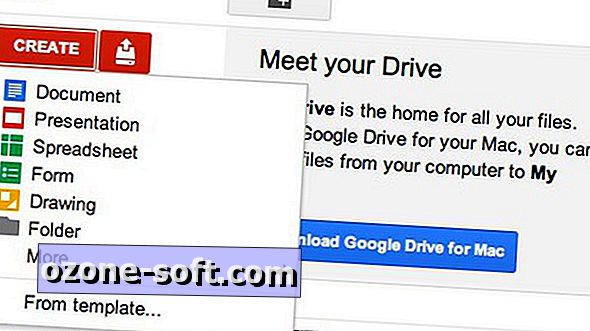






Laissez Vos Commentaires